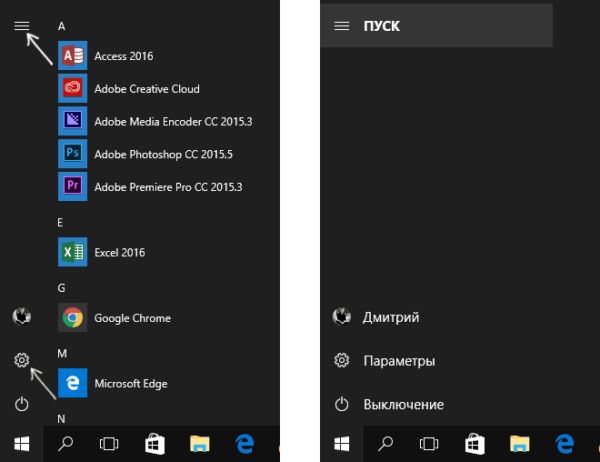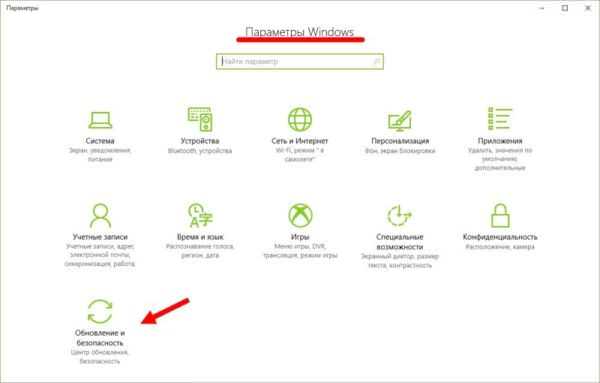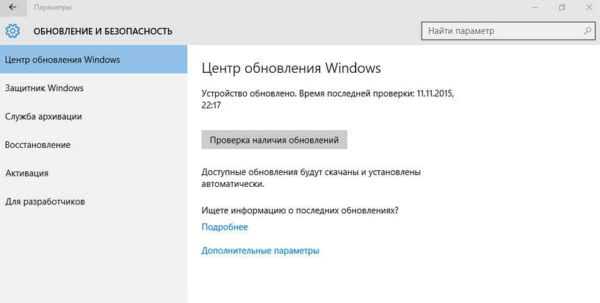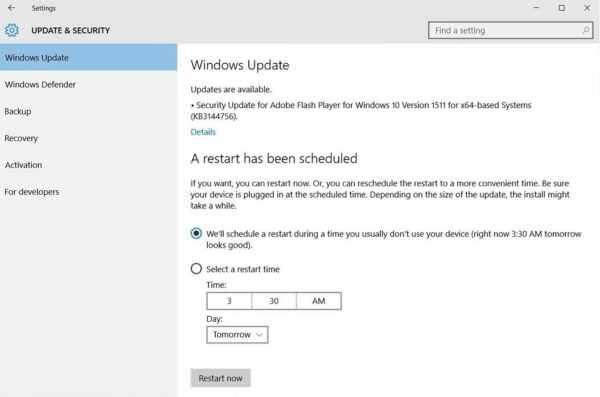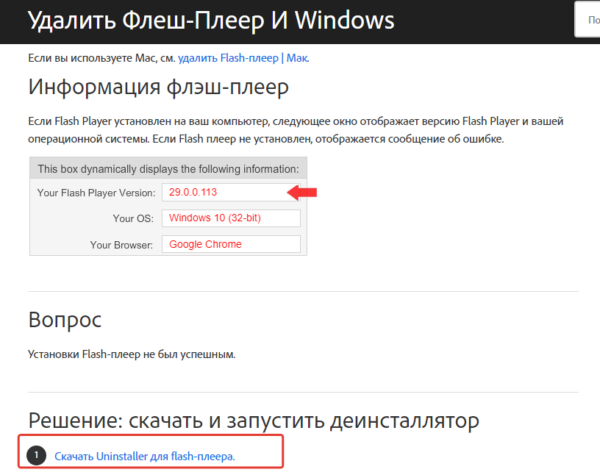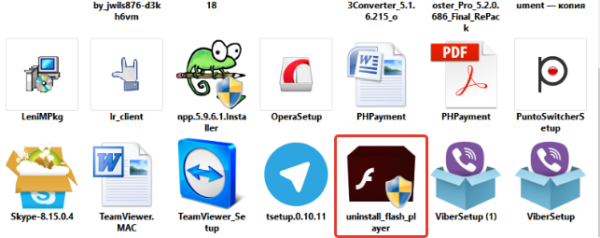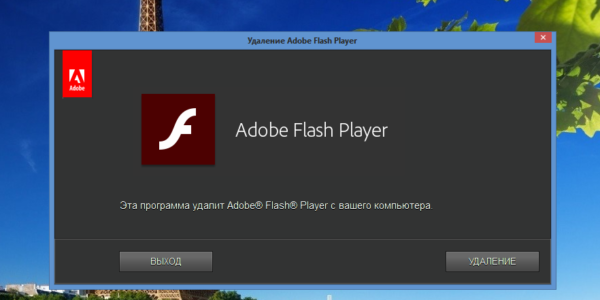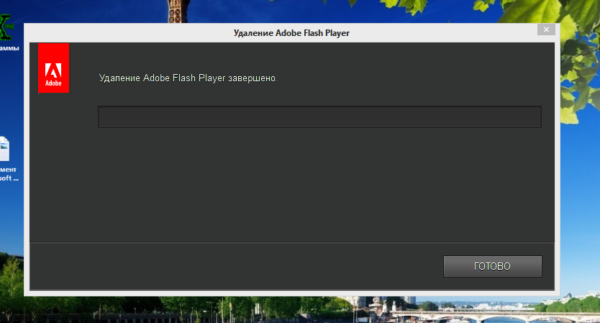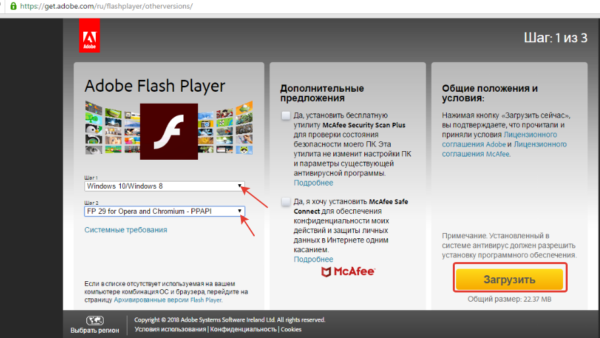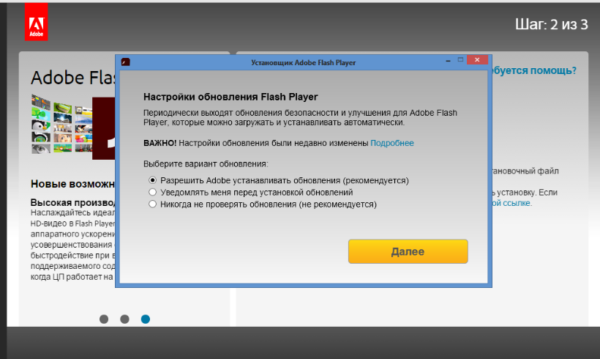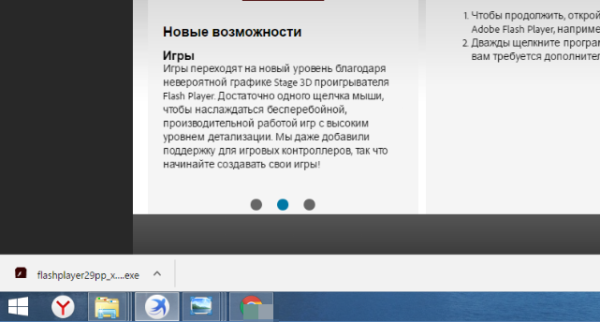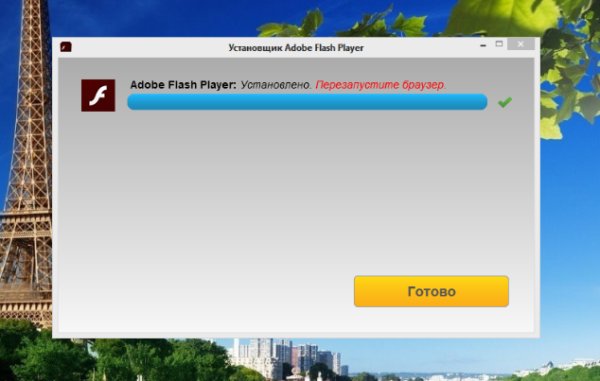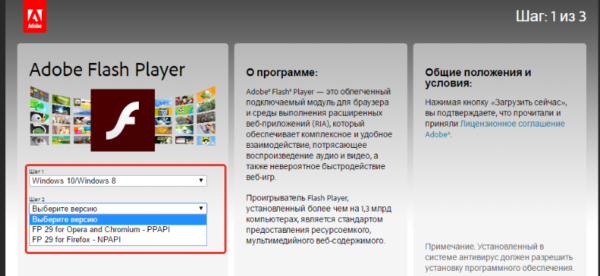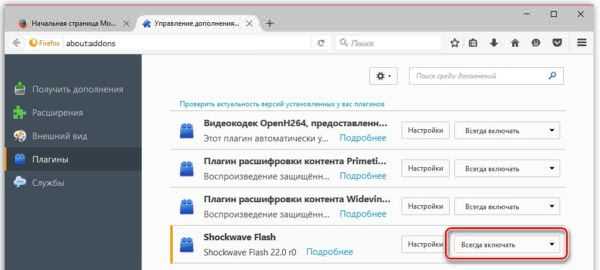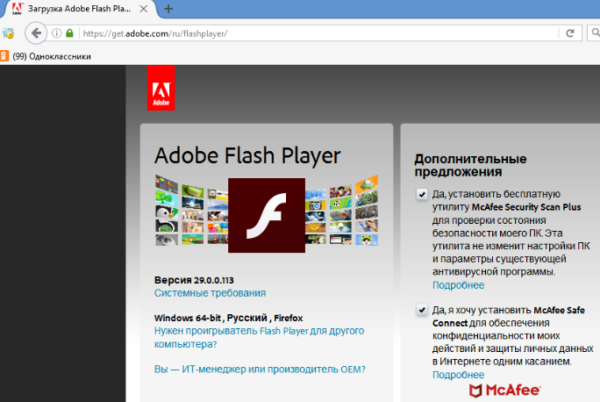Як оновити Flash Player Windows 10 і пов’язані з цим проблеми
Навіть коли основні веб-сайти і онлайн-платформи відмовляються від важких плагінів, багато хто з них як і раніше вимагають установки плеєра. Наприклад, популярні ресурси, як Головна ліга бейсболу MLB.tv і інструменти, такі як Pixlr, досі підтримують флеш-технологію. На щастя, Microsoft почала пов’язувати Adobe Flash Player у своєму браузері після випуску Windows 8 і продовжує це робити в останній десятій версії.
Оскільки Microsoft зв’язала Adobe Flash з Windows, ви отримаєте його свіжу версію через «Центр оновлення». Отже, спробуйте оновиться вручну.
- Клікніть по меню «Пуск» і натисніть на шестерні.

Відкриваємо «Пуск» і натискаємо по шестірні
- Відкрийте розділ «Оновлення та безпека», як на скріншоті нижче.

Переходимо в розділ «Оновлення та безпека»
- Потім для перевірки наявності оновлень, натисніть на відповідну кнопку «Windows update».

В «Windows update» натискаємо «Перевірка наявності оновлень»
- Натисніть кнопку «Встановити зараз», якщо остання версія флеш-плеєра доступна. Ви також можете спробувати інші способи оновлення.

Якщо доступна версія оновлення флеш плеєра, натискаємо «Встановити зараз» або «Restart now»
Як встановити нову версію Adobe Flash Player для Windows 10
Ручний процес дуже простий і складається всього лише з декількох кроків:
- Завантажити Adobe Flash Player Uninstaller за посиланням https://helpx.adobe.com/flash-player/kb/uninstall-flash-player-windows.html. Adobe Flash Player Uninstaller допомагає при перевстановлення будь-яких версій плеєра. Його також можна використовувати для його оновлення. Інструмент видалить всі флеш-плеєри, крім ActiveX Windows 8/10.

Натискаємо «Завантажити Uninstaller для flash-плеєра»
- Запустіть інсталяційний файл з папки «Завантаження», дозвольте внести зміни на ваш комп’ютер.

У папці «Завантаження» відкриваємо інсталяційний файл подвійним клацанням лівою кнопкою миші
- Натисніть «Видалити», таким чином Adobe Flash Player Uninstaller ліквідує на комп’ютері стару версію флеш-плеєра.

Натискаємо «Видалити»

Флеш плеєр видалений, натискаємо «Готово»
- Всі браузери повинні бути закриті. Завантажте та розпакуйте останні автономні завантажувачі для кожного з них, відкривши посилання https://get.adobe.com/ru (встановіть тільки ті, які вам потрібні).

На сайті розробника вибираємо параметри для свого комп’ютера і браузера, натискаємо «Завантажити»

Відзначаємо пункт, який рекомендує разрабочтик «Дозволити Adobe встановлювати оновлення»

Подвійним кліком лівої кнопки миші запускаємо інсталяційний файл

При установці слідуємо інструкції інсталятора
Важливо! Існує 3 типи плагінів для флеш-плеєрів, і всі вони повинні бути встановлені окремо. Вам доведеться перевстановлювати кожен тип для конкретного браузера. Важливо відзначити, що ви можете мати різні версії, тому що не всі браузери і програми використовують один і той же плагін. Пам’ятайте про це.
- NPAPI — призначений для Firefox (Safari для Windows);
- ActiveX — Internet Explorer/EDGE (Windows 10);
- PPAPI — браузер Opera.

Для кожного браузера потрібно по черзі встановити кожен плагін, залежно від кількості використовуваних браузерів
Google Chrome
У Chrome вже встановлена найсвіжіша версія плеєра, так що оновлення обробляється на 100%. Вам не потрібно нічого завантажувати і встановлювати, оскільки все відбувається в автоматичному режимі.
Єдиний спосіб усунення неполадок, крім повторної установки Adobe Flash — видалення наступного файлу, оскільки він викликає помилки при відтворенні контенту: «c:users→username→AppData→Local→Google→Chrome→User Data→PepperFlash».
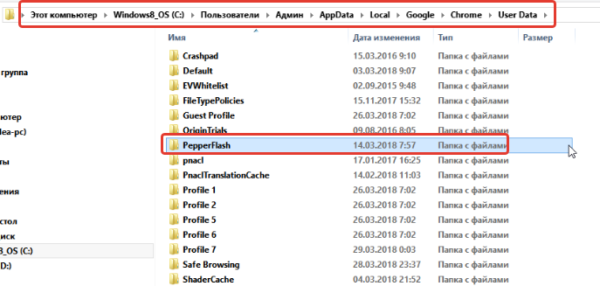
Знаходимо і видаляємо файл «PepperFlash»
Mozilla Firefox
Спочатку перевірте, чи включений Flash в Firefox.
- Відкрийте меню виберіть «Доповнення» і перейдіть в «Плагіни».

Заходимо в меню браузера, відкриваємо «Доповнення»
- Виберіть «Shockwave Flash», а потім опцію «Завжди включати».

Відкриваємо розділ «Плагіни», вибираємо «Shockwave Flash», а потім опцію «Завжди включати»
- Для оновлення Flash в Mozilla Firefox користувачі повинні відвідати сторінку завантаження Adobe.

У браузері Mozilla заходимо на офіційний сайт розробника і встановлюємо оновлення
Важливо! З недавніх пір остання версія Mozilla Firefox не підтримує флеш-плеєр і деякі інші плагіни, тому його не може бути в списку.
Flash повсюдно розглядається як небезпечне рішення, а нові веб-стандарти типу HTML5 продовжують лідирувати. Програми на основі цієї застарілої технології все ще не вимерли, тому ви будете зустрічати їх в Інтернеті досить довгий час.